1 color lighting
•Download as DOCX, PDF•
0 likes•287 views
Dokumen ini memberikan instruksi langkah-demi-langkah untuk menciptakan komposisi warna sederhana menggunakan Photoshop. Langkah pertama adalah membuat kanvas hitam dan menambahkan titik-titik putih dengan ukuran sikat berbeda pada dua layer terpisah. Kemudian, blending mode layer atas diubah menjadi 'overlay' untuk mencampur warna. Akhirnya, teks ditambahkan dan diberi efek layer untuk menghasilk
Report
Share
Report
Share
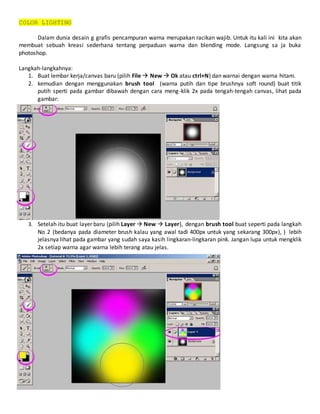
Recommended
More Related Content
What's hot
What's hot (20)
Viewers also liked
Viewers also liked (7)
194454304 makalah-perancangan-dan-instalasi-jaringan-komputer-lan-5-gedung

194454304 makalah-perancangan-dan-instalasi-jaringan-komputer-lan-5-gedung
Sebuah Catatan Kecil tentang Hidroponik untuk Pemula 

Sebuah Catatan Kecil tentang Hidroponik untuk Pemula
Similar to 1 color lighting
Similar to 1 color lighting (20)
Cara belajar photoshop cs3 mudah dengan tutorial photoshop yang ada di ahlide...

Cara belajar photoshop cs3 mudah dengan tutorial photoshop yang ada di ahlide...
Ara membuat seleksi rambut pada photoshop dengan detil

Ara membuat seleksi rambut pada photoshop dengan detil
Pengenalan Dasar-Dasar Photoshop - dewifitriyani__

Pengenalan Dasar-Dasar Photoshop - dewifitriyani__
1 color lighting
- 1. COLOR LIGHTING Dalam dunia desain g grafis pencampuran warna merupakan racikan wajib. Untuk itu kali ini kita akan membuat sebuah kreasi sederhana tentang perpaduan warna dan blending mode. Langsung sa ja buka photoshop. Langkah-langkahnya: 1. Buat lembar kerja/canvas baru (pilih File New Ok atau ctrl+N) dan warnai dengan warna hitam. 2. kemudian dengan menggunakan brush tool (warna putih dan tipe brushnya soft round) buat titik putih sperti pada gambar dibawah dengan cara meng-klik 2x pada tengah-tengah canvas, lihat pada gambar: 3. Setelah itu buat layer baru (pilih Layer New Layer), dengan brush tool buat seperti pada langkah No 2 (bedanya pada diameter brush kalau yang awal tadi 400px untuk yang sekarang 300px), ) lebih jelasnya lihat pada gambar yang sudah saya kasih lingkaran-lingkaran pink. Jangan lupa untuk mengklik 2x setiap warna agar warna lebih terang atau jelas.
- 2. 4. Sekarang pada palet layer ganti blending mode dari normal menjadi overlay, lihat gambar: 5. Sekarang kita akan membuat teks dengan mengguankan teks tool (sebaiknya menggunakan font tubular dengan tulisan force art, setelah menulis dan mengatur besarnya, maka pindahkan layar teks kebawah layer teks atau ke layer 1 tadi, lihat gambar: 6. Oke sekarang kasih efek pada tulisan dengan layer style (pilih layer layer style blending option) dan atur sesuai dengan dibawah ini:
- 4. 7. setelah selesai sudah hasil akhirnya kurang lebih seperti ini: